Indholdsfortegnelse:
Mange spillere synes at foretrække at spille deres spil på Windows 7, og det er forståeligt. Det er dog sikkert at sige, at Windows 10 er det bedste sted at spille videospil, hvis du er en pc-spiller, og det er fordi operativsystemet er det eksklusive hjem til DirectX 10 og Microsoft Store.
Computer går ned spiller spil
Ligesom tidligere operativsystemer før det, så er spil i Windows 10 tilbøjelige til mange af de almindelige problemer, folk møder med jævne mellemrum. Du kan se, at spil vil kollapse igen og igen, så hvis du står over for sådanne ondskab, kan følgende tips hjælpe med at genoprette din monsterspilmaskin til sin tidligere herlighed.
Hvis din Windows-computer går i stykker, mens du spiller videospil, og du spekulerer på, hvad der foregår, her er nogle forslag til, hvordan du stopper computeren fra at krasje eller indefrysning, når du spiller spil.
1] Deaktiver programmer i baggrunden

De fleste spil har tendens til at tage meget hukommelse op, så det er altid klogt at lukke baggrundsprogrammer inden du spiller. Hvis et spil ikke er i stand til at få adgang til den hukommelse, den har brug for, vil den enten gå ned eller køre meget langsomt.
Her er hvad du skal gøre. Højreklik på proceslinjen og vælg task manager. Et vindue vil pop-up med flere faner, du skal bare klikke på den, der siger Startup. Her kan du se alle de apps og programmer, der automatisk starter under en ny Windows 10 boot.
Du kan deaktivere dem alle eller bare dem der er klassificeret som høje, hvilket betyder, at de har tendens til at spise mere hukommelse end andre. Endelig genstart computeren og gør dig klar til at spille dit spil igen.
2] Opdater drivere
Siden Windows 10 kom på scenen, havde operativsystemet problemer, hvor bilisterne er bekymrede, og at problemet fortsætter på en måde eller den anden i dag. Den bedste mulighed er at vove sig til Enhedshåndtering eller Windows Update for at installere den nyeste opdatering til dine drivere, hvis der er nogen på nuværende tidspunkt. Specielt skal du muligvis opdatere din grafikdriver.
3] Overophedning af computeren
Det er godt dokumenteret, at en overophedet pc vil medføre afmatning og andre problemer. Løsningen her er at kontrollere kølekomponenterne for at se om de fungerer korrekt og sørg for at rengøre ventilatoren og alle andre støv- og andre støvtyper.
4] Se på dine komponenter

Som en PC gamer, jeg kan helt sikkert sige, at nogle problemer ikke har noget at gøre med softwaren, men i stedet hardware. Der er tidspunkter, hvor du skal se under emhætten for at finde ud af om komponenterne er installeret korrekt.
Kontroller straks, om grafikkortet er samlet som beregnet, og gør det samme med RAM og harddisken.
Afhængigt af dine komponenters alder kan det også være tid at opgradere til nyere hardware. Hvis dit bundkort er af det moderne sortiment, så er chancerne for at opgradere din beastly gaming computer, bør ikke koste dine nyrer, og så nogle.
Se dette indlæg, hvis du står over for fuldskærmsproblemer i Windows 10, mens du spiller Spil. >
Senere i sommer introducerede en ven mig til en open-world MMO beta kaldet Glitch. Stilfuldt, velskrevet og lækkert mærkeligt, Glitch var som intet jeg nogensinde har spillet. Nogle spil du spiller for at se, hvordan de slutter, og nogle spil du spiller, fordi du vil vinde dem. Jeg spiller Glitch for den rene glæde at komme til overraskelsen ud over hvert hjørne. Da min karakter nåede på niveau 35, syntes jeg endelig, at jeg endelig vidste nok for at formidle spilets unikhed og nydelighed i en a

Glitchs robuste snapshotgallerier hjalp med at opbygge samfundet.
Gratis Spil Fredag: Spil Om Spil
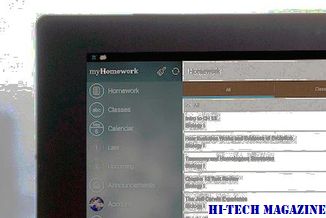
Denne uges samling af spil indeholder et spil om pro gaming og en helt usædvanlig genindspilning af Portal. er lidenskabelige over deres hobby, så det er ingen overraskelse, at indie game developers ofte ender med at lave spil om spil selv. Uanset om de er remakes eller fremmede opdagelser af spil, bruger denne uges samling af gratis spil spil til at udforske spil. Spil!
Trollkarl jeg, på Apple II, forbruges en betydelig del af min freshman år på college . Hvert spil i serien har været smerteligt vanedannende, dybt og overbevisende. De tidligste spil havde et velfortjent ry for sadistiske brutalitet over for spillere, idet det er ret nemt at miste arbejdsuge og begynde over, ikke på grund af fejl eller sammenbrud, men på grund af bevidst begrænsede gemte funktioner. Hvis du døde i fangehullet, kunne du ikke indlæse et gemt spil. Du var nødt til at begynde på ny.

Wizardry Online genopliver dette koncept og forsøger at gennemføre en funktion, der anses for selvmord i et massemarkedsprodukt: permadeath. Under nogle omstændigheder, hvis din Wizardry Online-karakter dør, er de væk for gode. For at mindske slaget lidt, deler alle dine tegn en "sjæl", som måler spillerens samlede fremgang i spillet, og tabet af et tegn reducerer ikke din "soul rang", hvilket er en af de vigtigste faktorer i bestemmelsen af evnen til at udstyre våben eller få adgang til nog







